sammanfattning

när du använder en Windows 10 / 8 / 7 – dator kan du stöta på ett problem-musen fortsätter att frysa. Då frågar du: varför håller min mus frysning och hur man fixar det? När det gäller dessa två frågor kan du få svar från detta inlägg av MiniTool. Följ bara de erbjudna metoderna nedan för att bli av med problem.
Snabb Navigering :
- Min Mus Håller Frysning Windows 7/8/10
- Fixar: Muspekaren håller frysning
- sista ord
min mus håller frysning Windows 7/8/10
har du stött på en sådan situation: musen fryser eller hänger av misstag eller slutar röra sig slumpmässigt, utan förvarning?
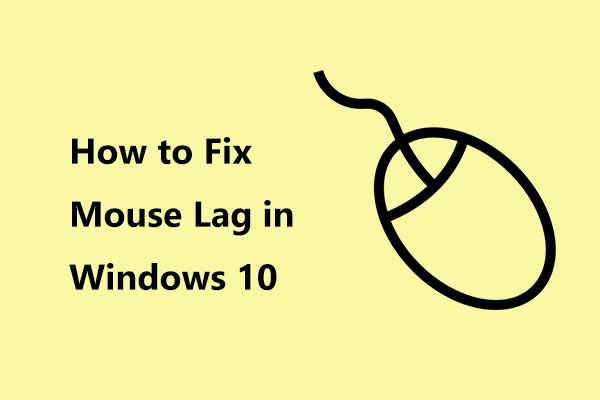
lagras din trådlösa mus i Windows 10? Hur fixar du den laggiga musen? Det här inlägget visar några enkla metoder.
ibland visas detta fenomen i några sekunder och sedan börjar musen fungera igen. Ibland fastnar muspekaren vanligtvis i samma position och sedan flyttar du musen frenetiskt så att den kan bli rätt men det fungerar inte.
här kommer en fråga från dig: varför fryser min mus i Windows 10 / 8 / 7? Orsakerna till den kontinuerliga musfrysningen är olika, till exempel felaktiga, korrupta eller föråldrade drivrutiner, skadlig kod/virus, ett tekniskt problem som låga batterier, ett anslutningsproblem som skadad eller lös sladd, korrupt Windows-register etc.
efter att ha känt orsakerna är det viktigt att försöka lösa problemet. Låt oss nu felsöka problemet steg för steg.
korrigeringar: muspekaren håller frysning
kontrollera pekplattan
om du använder en bärbar dator kan du använda den inbyggda pekplattan för att flytta markören runt på skärmen. Om du hittar cursor fryser i Windows 7/8/10 kan du kontrollera om du har inaktiverat styrplattan av misstag.
på olika bärbara datorer är tangentkombinationerna för att inaktivera/aktivera styrplattan olika. Vanligtvis använder Fn + F8 (F7, F5 eller F9). Kontrollera sedan om musen kan fungera korrekt.
om kortkommandot inte fungerar kan du gå till Kontrollpanelen > mus. Gå sedan till pekplattans inställning i den sista fliken som kan ha något namn baserat på enhetstillverkaren, till exempel Enhetsinställningar, ELAN, Synaptics, etc. Klicka på Inställningar och välj Aktiverad.
när du har provat ovanstående åtgärder, om musen fryser, se nästa lösningar.
kontrollera om urladdat batteri
om du störs av problemet – trådlös mus håller på att frysa, kanske musbatteriet håller på att laddas ur. Försök i så fall byta batteri eller använd en trådbunden mus för att byta ut den.
kontrollera om det finns mekaniska fel
om musbatteriet är OK eller om du använder en trådbunden mus men fortfarande stöter på frysproblemet i Windows 7/8/10 måste du kontrollera om det finns fysisk skada, till exempel en lös USB-port på datorn, dålig USB-post eller skadad kabel. Anslut bara en annan mus till din dator eller anslut musen till en annan USB-port för kontrollen.
Sök efter skadlig kod eller virus
virus eller skadlig kod kan orsaka ett antal sjukdomar i din dator och kan vara den möjliga anledningen till att musen håller frysning. Så du bör skanna ditt PC-system för skadlig kod eller virus. Windows Defender kan vara användbart om du använder Windows 10. Om du använder Windows 7 eller 8, ladda ner ett antivirusprogram för den här skanningen.
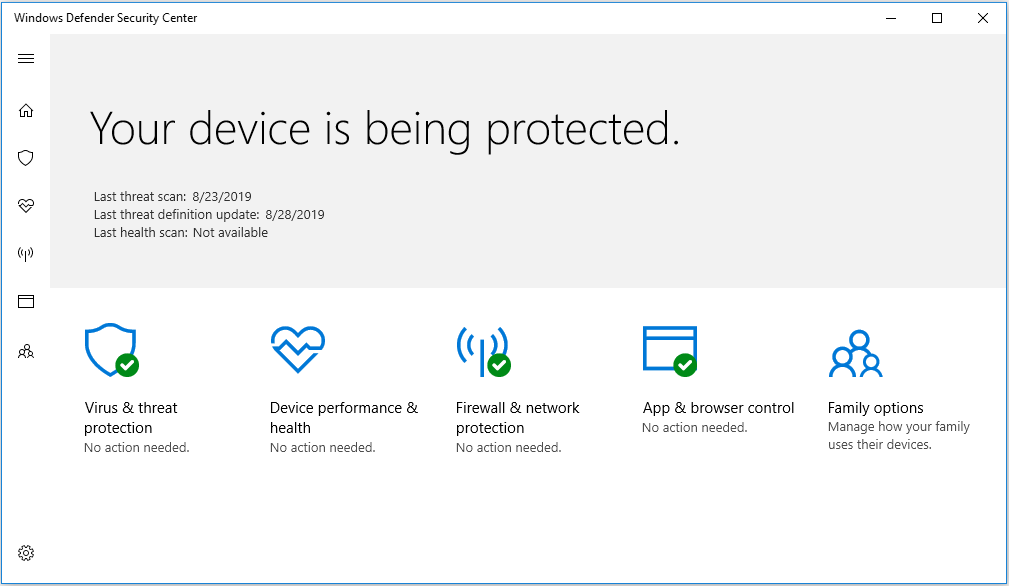
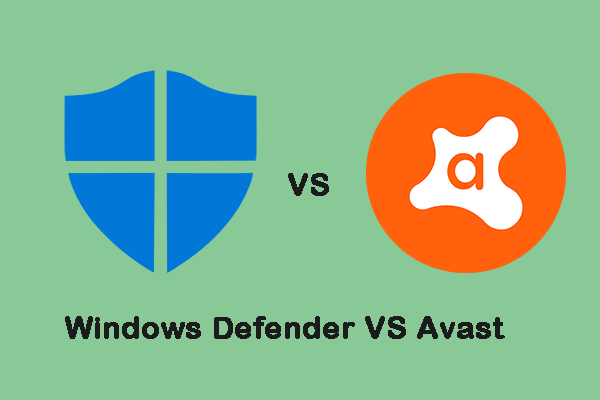
nu har du många känsliga data, så du behöver en pålitlig försvar programvara för att skydda dina data. Detta inlägg ger information om Windows Defender vs Avast.
uppdatera musdrivrutinen
om problemet med musfrysning orsakas av en föråldrad musdrivrutin bör du se till att drivrutinen är korrekt installerad till den senaste versionen.
Steg 1: Gå till Enhetshanteraren i Windows 10 / 8 / 7 genom att trycka på Win + R-tangenten och mata in devmgmt.msc och klicka på OK.

denna handledning erbjuder 10 sätt för hur man öppnar Enhetshanteraren Windows 10 inkl. öppna Windows 10 Enhetshanteraren med CMD / kommando, genväg etc.
steg 2: expandera avsnittet Möss och andra pekdon, högerklicka på musdrivrutinen och välj Uppdatera drivrutin.
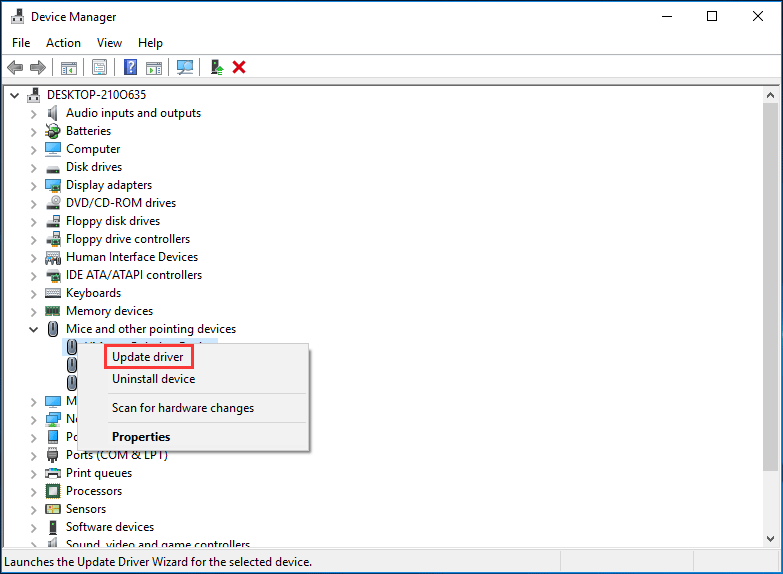
steg 3: Följ guiden på skärmen för att avsluta drivrutinsuppdateringen.
Sök efter Windows-registret
om registret är trasigt kan du också hitta att musen fastnar. I det här fallet kan du använda ett professionellt verktyg, Advanced System Repair Pro, för att skanna ditt register för fel och fixa dem.

om du letar efter en metod för att fixa trasiga registerposter är det här inlägget vad du vill ha. Det kommer att introducera dig 5 metoder för att reparera detta problem.
sista ord
Windows-musen fryser med några sekunder? Hur fixar du det i Windows 10/8/7? Det här inlägget ger dig några möjliga metoder och du bör prova dem en efter en. Hoppas det här inlägget kan hjälpa dig.